在计算机系统安装过程中,有时我们需要使用U盘来启动安装系统。本文将详细介绍如何通过U盘来启动安装系统的步骤,帮助读者轻松完成系统安装。
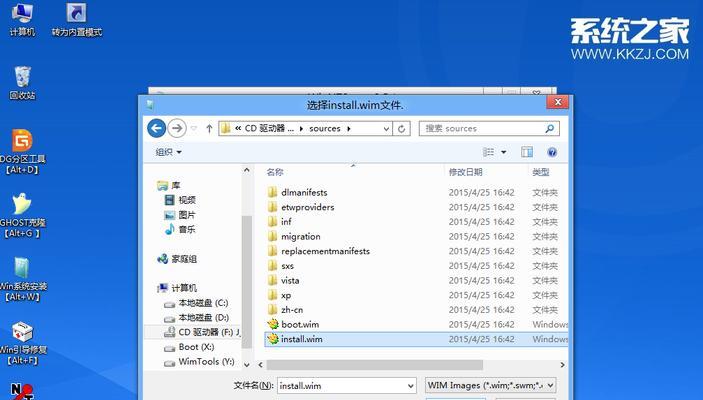
标题和
1.选择合适的U盘:选择容量适当且可靠的U盘作为安装媒介,确保其能够顺利启动系统安装程序。
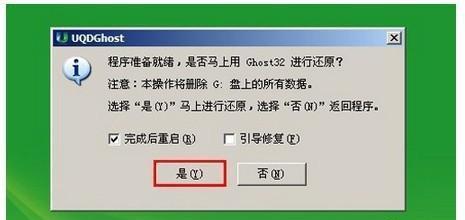
2.下载系统镜像文件:从官方网站或可信渠道下载系统镜像文件,并确保其完整和未被篡改。
3.准备启动盘制作工具:下载并安装一个可用的启动盘制作工具,如Rufus等。
4.运行启动盘制作工具:打开启动盘制作工具,选择U盘作为目标设备,并导入之前下载的系统镜像文件。
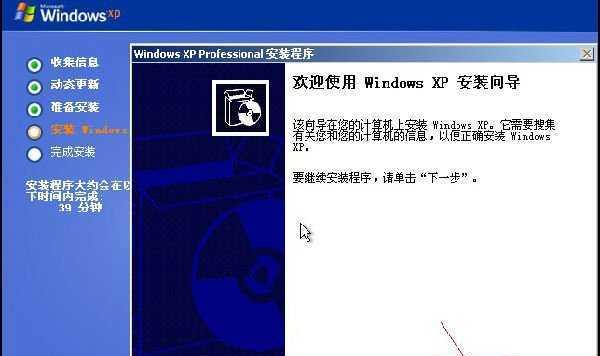
5.格式化U盘:在启动盘制作工具中选择合适的分区方案并进行格式化操作,确保U盘可用于启动系统安装程序。
6.启动U盘制作:点击“开始”按钮,启动盘制作工具将自动开始制作启动盘,该过程可能需要一段时间,请耐心等待。
7.设置BIOS启动项:重启电脑,并在开机时按下相应的按键进入BIOS设置界面,将U盘设置为第一启动项。
8.保存并退出BIOS:保存设置并退出BIOS界面,电脑将重新启动,并从U盘启动。
9.进入系统安装界面:电脑重新启动后,系统安装程序将自动运行,并进入系统安装界面,按照提示完成安装程序的相关设置。
10.硬盘分区设置:根据需要进行硬盘分区设置,可以选择使用整个硬盘进行系统安装,或者进行自定义分区。
11.安装系统文件:选择目标分区后,系统安装程序将开始复制和安装系统文件,这个过程可能需要一定的时间,请耐心等待。
12.配置系统设置:系统文件安装完毕后,系统将自动进行一些基本设置和配置,如用户名、密码、语言等。
13.更新和驱动安装:完成基本配置后,及时进行系统更新,并安装相应硬件驱动,以保证系统的稳定和正常运行。
14.重新启动计算机:在完成安装程序的相关设置后,系统将提示重新启动计算机,请按照提示操作。
15.检查系统正常启动:计算机重新启动后,系统将自动加载并进入桌面界面,此时可进行系统的相关设置和个性化配置。
通过上述步骤,我们可以轻松地使用U盘启动安装系统。通过正确操作,我们能够更好地完成系统安装,并确保系统的正常运行和稳定性。希望本文对读者有所帮助,能够顺利完成U盘启动安装系统的过程。

























